Aflați cum să creați un efect eco-cusatura în Photoshop, pe care le puteți utiliza pentru a crea efecte de text original, folosind o cârpă sau alte materiale textura. Acest efect este numai text și numere, deci, dacă doriți brusc pentru a converti o imagine / figură / ilustrare în cruciulițe, trebuie să utilizați cusatura perie transversală. iar acest proces este foarte lent. Pentru a accelera procesul, puteți aplica o acțiune specială.


În această lecție veți învăța cum să creați un efect realist de cruciulițe în Photoshop, folosind brodate font cruciulițe și perie. De asemenea, pentru efectul nevoii noastre de a panza ca fundal. Vom folosi o pânză adevărată, sa transformat într-un model fără sudură Photoshop.
Pentru a începe, a crea o suprafață de masă de lemn. Puteți folosi o textură de lemn, sau alege un alt fundal pe care doriți.
Desenați un dreptunghi folosind Rectangular Marquee Tool (dreptunghi Select) și umple selecția; alege orice culoare doriti, nu contează. Apelează această pânză strat.
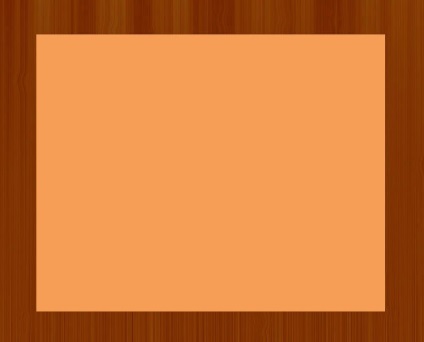
Pentru a face marginile panza ondulat pic și mai realist, avem nevoie de a aplica un efect de unda, dar înainte de a face acest lucru, faceți o copie a dreptunghiului original și ascunde-l, avem nevoie de ea mai târziu. Du-te la Filter> Distort meniul (Filter> Distort) și selectați Ripple (Ripples), cu următoarele setări.
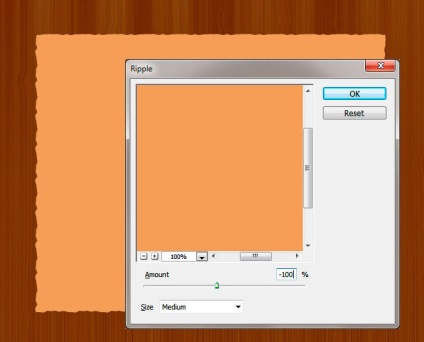
Timp pentru a insera modelul real a pânzei; aici a folosit textura de panza pentru a crea un model fără sudură, pe care îl veți găsi în arhiva în materiile prime ale acestei lecții.
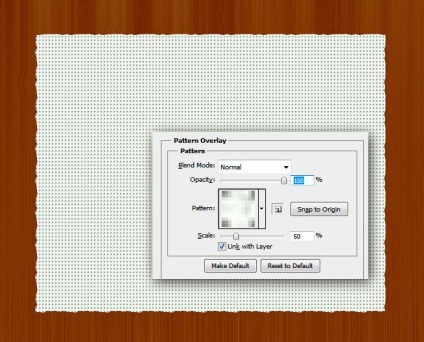
Pentru a adăuga o mască strat strat Canvas și aplicați masca zgomotului (Noise) Filtru. Pentru a face acest lucru, du-te la Filter> meniul Noise (Filter> Noise) și selectați Add Noise (Add Noise), cu următoarele setări.
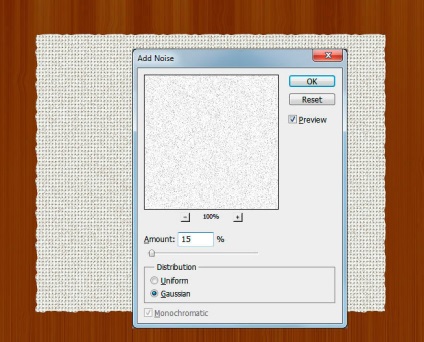
Asigurați-un strat de selecție Canvas fără efect de unda (utilizarea de copiere salvate anterior, face vizibil). Extindeți meniul de selectare 5 px Selectați> Modificare> Expand (bold> Modificare> Extindere) și Căi de panou inferior (potecile), faceți clic pe pictograma face o cale de lucru (Crearea unui traseu de lucru dintr-o selecție).
Creați un nou layer și numește-l ca franjuri. Utilizați Fringe perie a arhivei, a inconjura bucla. Utilizați culoarea pensulei # ddd8cd.
Nota traducătorului: Selectați calea, selectați instrumentPenTool (Pen), le faceți clic pe un drum, faceți clic dreapta și selectați Stroke Path (Stroke Path). În fereastra care se deschide vyberiteBrush (Brush), apoi faceți clic pe OK. Acum, pe marginile panza care urmează să fie vopsite franjuri.
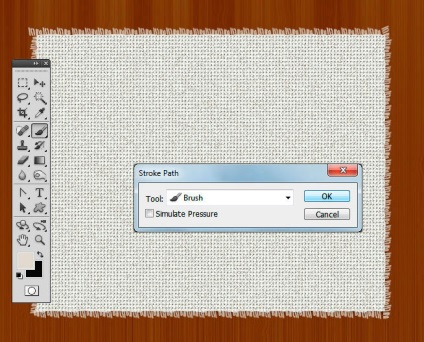
Instrumentul Rectangular Marquee Tool (alocare zonă dreptunghiulară) selectați fiecare unghi franjuri. Apăsați tasta Shift. pentru a efectua mai multe selecții. Apăsați tasta Delete. pentru a elimina franjuri, așa cum se arată în figura de mai jos, deoarece nu este relevant pentru colțuri.
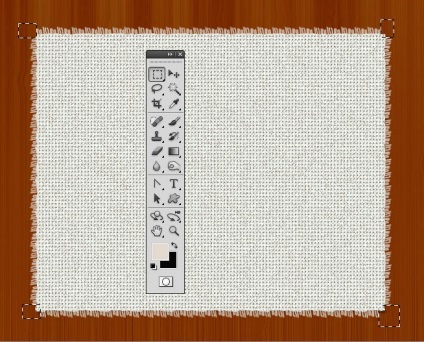
Acum să adăugați text brodate eco-cusatura, folosind broderie font. Pur și simplu descărcați fontul și instalați-l în Photoshop. Scrie orice text ceea ce vrei.
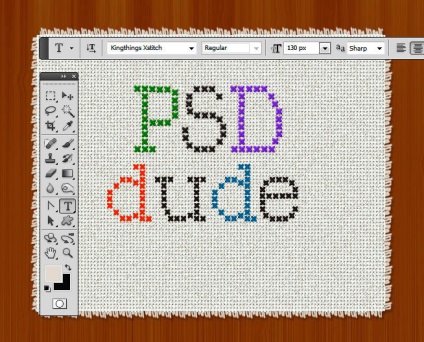
Pentru a efectua eco-cusatura arata mult mai realist, puteți adăuga pur și simplu stiluri de layer DropShadow (Shadow), și Bevel Emboss (relief).
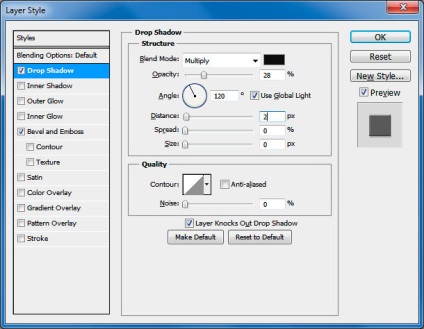
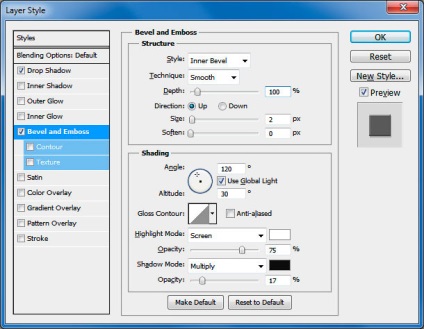
Acest efect este ideal pentru text și numere, dar dacă vrei să desenezi ceva, trebuie să utilizați o altă metodă. Pentru a crea o perie de cusatura cruce folosit font gratuit, brodate cruce, perie în sine poate fi găsit în arhiva din materiile prime ale acestei lecții.
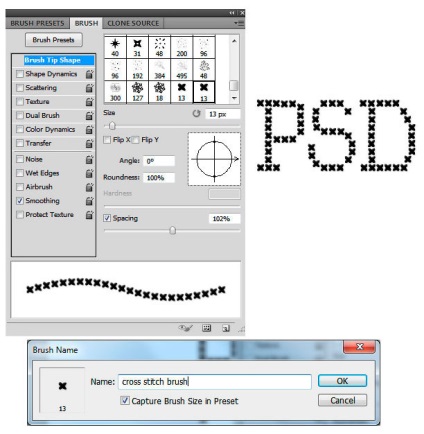
Selectați pensula cruciulițe nou creat și culori diferite pot adăuga o linie simplă sau chiar desena forme mai complexe.
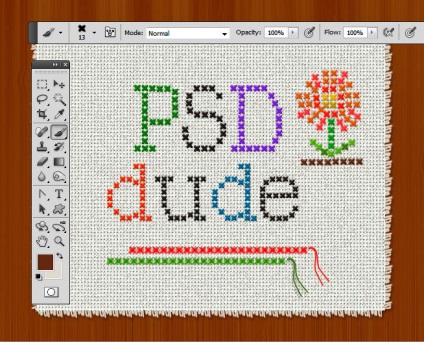
Ca o notă finală Canvas duplicat stratul și puneți-l mai presus de toate straturile. Reduce parametrul de umplere (umplere) a stratului la 0%, și se adaugă la un stil de layer Gradient Overlay (gradient overlay) așa cum se arată în figura de mai jos. Această metodă va crea un efect de frumos tesatura ori.
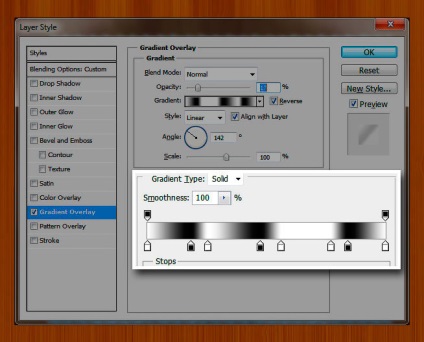
Aici este de ieșire pentru brodat efectul eco-cusatura în Photoshop. Puteți încerca să combinați acest efect cu alte perii cusatura pentru a crea efecte unice de broderie.
Notă: o varietate de cusătură de mână poate fi descărcat de pe link-ul de la începutul lecției.

Această metodă este relativ lent, și funcționează cel mai bine doar cu text, deci, dacă doriți să convertiți o anumită imagine în cruciulițe va fi destul de dificil. Pentru a face acest lucru, puteți încerca prima de fișiere (contra cost): cruciulițe mock-up și de acțiune pentru Photoshop cruciulițe.
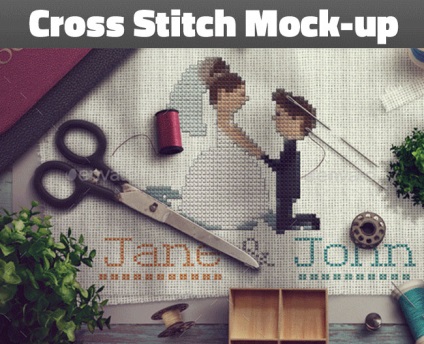

Add-ons:
23391
abonați:
70 000+
Experiența utilizatorilor:
329140
alte proiecte noastre:
înregistrare
Înregistrează-te prin e-mail